Sử dụng laptop ngày càng trở nên phổ biến, đặc biệt đối với những người học tập hoặc làm văn phòng, và chuột không dây được ưa chuộng bởi nó tiện lợi, gọn gàng hơn so với chuột thông thường. Làm cách nào để kết nối chuột không dây với Laptop? Hãy cùng chúng tôi tìm hiểu trong bài viết sau đây.
Lý do chuột không dây ngày càng được ưa chuộng?
Chuột không dây mang lại sự thuận tiện bởi khả năng kết nối dễ dàng, tính nhỏ gọn, và khả năng hoạt động mà không cần cáp kết nối. Đặc biệt, trong khoảng cách 7 mét bạn vẫn có thể điều khiển máy tính từ xa bằng chuột này. Đặc biệt, nó có khả năng kết nối với nhiều loại máy tính khác nhau thông qua cổng USB một cách dễ dàng.
Chuột không dây là một công cụ lý tưởng để thực hiện các bài thuyết trình và trình chiếu trong quá trình học tập và công việc. Tính di động và dễ dàng khi sử dụng chính là một trong những ưu điểm nổi bật nhất của loại chuột này.
Xem thêm >> Chuột máy tính là gì? Cấu tạo, chức năng của chuột máy tính
Cách kết nối chuột không dây với laptop cực kỳ đơn giản
Trước khi bạn bắt đầu kết nối chuột không dây với laptop, hãy đảm bảo rằng đã lắp pin vào chuột và sau đó tiến hành thực hiện các bước kết nối như sau.
Cách 1: Kết nối thông qua cổng USB
Cắm đầu USB Unifying Receiver của chuột không dây vào laptop. Sau đó bật công tắc của chuột rồi kiểm tra xem máy tính của bạn đã nhận chuột thành công hay chưa. Trường hợp không thấy chuột hoạt động thì có thể đã xảy ra lỗi của Driver chuột, bạn hãy thực hiện tiếp các bước sau.
Bước 1: Vào mục This PC, nhấn chuột phải và chọn Manager.

Bước 2: Bấm vào mục Device Manager, chọn Mice and other pointing devices.

Bước 3: Chọn chuột phải vào tên chuột rồi nhấn Update Driver.
Chờ Driver được update xong và thử lại xem chuột không dây đã sử dụng được chưa.
Cách 2: Kết nối thông qua Bluetooth
Bước 1: Mở chế độ Bluetooth trên chuột bằng cách bật công tắc phía dưới.

Bước 2: Vào Start và chọn mục Setting.

Bước 3: Chọn Devices.

Bước 4: Click chọn chế độ On ở mục Bluetooth sau đó chọn Add Bluetooth or other device.

Bước 5: Chọn mục Bluetooth.

Bước 6: Chọn tên chuột mà bạn muốn kết nối sau đó chờ giây lát để quá trình ghép nối thành công.

Lưu ý trong quá trình sử dụng chuột không dây
- Nếu laptop của bạn không phát hiện ra chuột, hãy thử tắt và bật lại chuột, sau đó kiểm tra xem nó đã được chuyển sang chế độ Bluetooth hay chưa.
- Sau khi sử dụng, hãy tắt chuột để tiết kiệm pin. Đồng thời, nên chuẩn bị một số pin dự phòng sẵn sàng để tránh trường hợp chuột không dây của bạn bị hết pin.
- Đầu USB Unifying Receiver dễ mất nên bạn cần đặt quan trọng cho việc lưu trữ cẩn thận. Đây là cổng kết nối quan trọng để nối chuột với máy tính. Một giải pháp tốt là sau khi sử dụng, bạn nên cất đầu Receiver vào bên trong chuột để đảm bảo không bị mất.
- Laptop chưa được kích hoạt chế độ Bluetooth là lỗi mà nhiều người hay gặp nhưng không phát hiện ra khi cố gắng kết nối chuột không dây. Bạn nên chắc chắn Bluetooth máy tính được bật sẵn sàng khi bắt đầu sử dụng chuột.
- Đảm bảo rằng chuột đã được bật nguồn để quá trình kết nối được diễn ra bình thường.
Trên đây là hướng dẫn của Phong Cách Xanh về cách kết nối chuột không dây với laptop. Hi vọng bạn thực hiện thành công mà không gặp phải bất kỳ sự cố nào. Để đảm bảo quá trình sử dụng máy tính, laptop không gặp phải trục trặc bởi các vấn đề về chuột, bạn nên sử dụng sản phẩm chất lượng đến từ các cửa hàng uy tín. Hãy tham khảo ngay trên Phong Cách Xanh để khám phá tất cả các loại chuột gaming, chuột văn phòng hay chuột không dây, có dây đang được yêu thích nhất hiện nay nhé.
Xem thêm các sản phẩm chuột máy tính tốt nhất trên Phong Cách Xanh:

![[Có sẵn] Chuột không dây siêu nhẹ Pulsar TenZ - Signature Edition](http://www.phongcachxanh.vn/cdn/shop/files/co-s-n-chu-t-khong-day-sieu-nh-pulsar-tenz-signature-edition-1155919959.jpg?v=1744694006&width=104)



























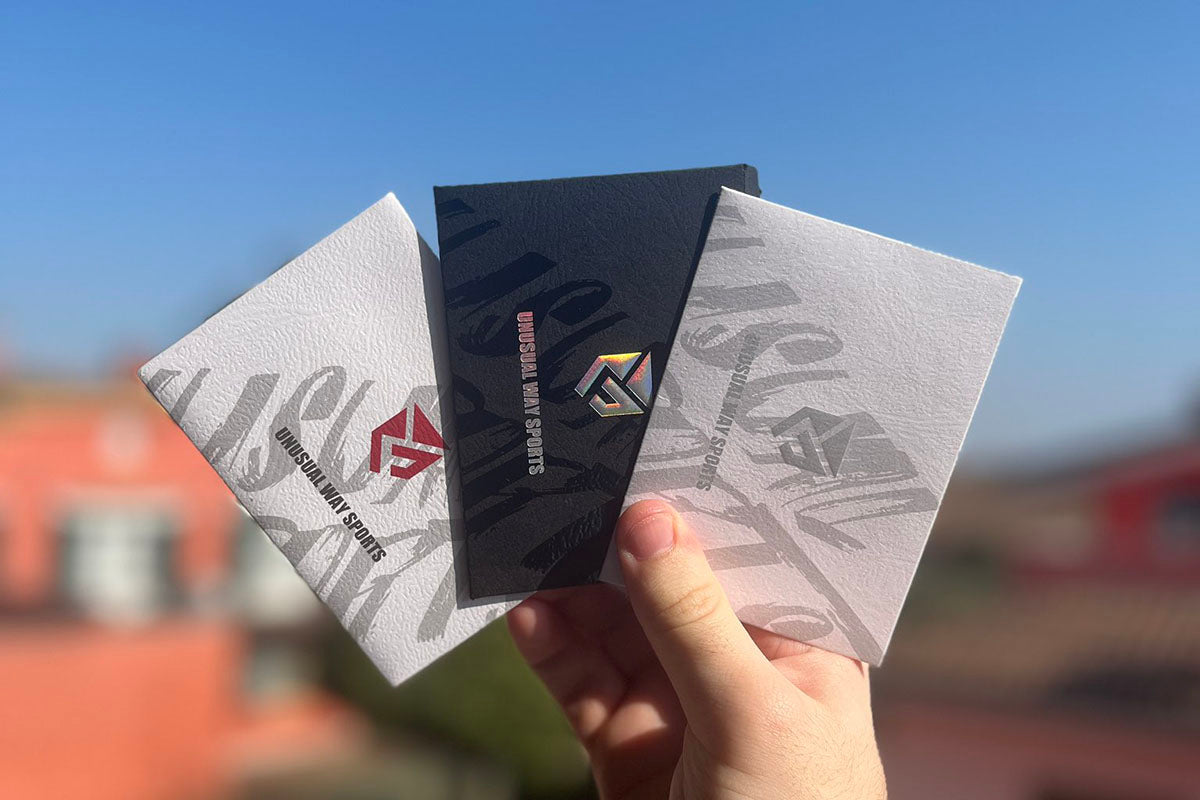


Viết nhận xét
Tất cả nhận xét sẽ được duyệt trước khi đăng.
Trang web này được bảo vệ bằng hCaptcha. Ngoài ra, cũng áp dụng Chính sách quyền riêng tư và Điều khoản dịch vụ của hCaptcha.